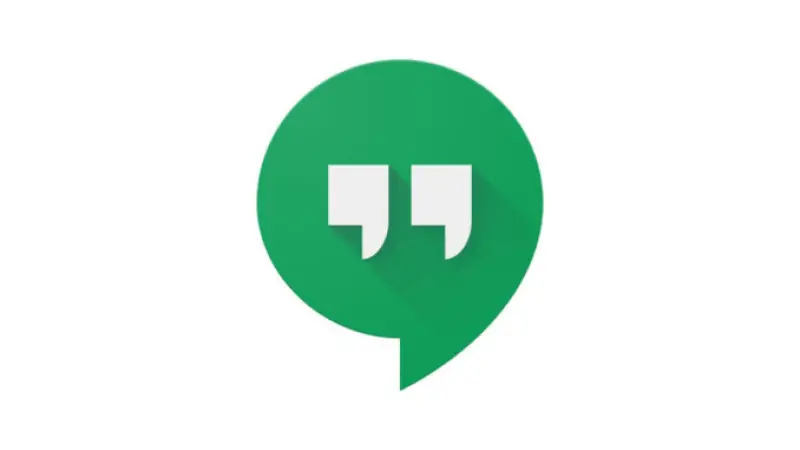
De forma predeterminada, la aplicación Hangouts de Google utiliza su propio sonido de notificación para avisarle de nuevos mensajes. Sin embargo, tiene la opción de cambiarlo por el que desee si lo desea. En este artículo, veamos cómo puede cambiar el sonido de notificación de Hangouts en su teléfono Android.
Cambiar el sonido de notificación de Hangouts
Para empezar, Hangouts utiliza “Mensaje de Hangouts” como tono de notificación predeterminado. Sin embargo, si no le gusta lo mismo, puede configurar el sonido de su elección usando el método a continuación. También puede seguirlo para restablecer el sonido de notificación a los valores predeterminados si se modificó por error.
- Abre la aplicación Hangouts en tu teléfono Android.
- Toque el menú de hamburguesas en la esquina superior izquierda para abrir la barra lateral.
- Ahora, seleccione Configuraciones.
- En la configuración de, seleccione la cuenta de Gmail que utiliza para Hangouts.
- Ahora, haga clic en Mensajes debajo Notificaciones.
- En la siguiente pantalla, haga clic en Sonido y seleccione el sonido de notificación deseado para Hangouts.
- Puede cambiar aún más el sonido de las llamadas de Hangouts con el Llamadas entrantes opción bajo Notificaciones.
También puede silenciar el sonido de las notificaciones de Hangouts seleccionando ‘Silencio’ u ocultarlas por completo deshabilitando la opción ‘Permitir notificaciones’. Si lo que más le preocupa son las ventanas emergentes en pantalla, considere la posibilidad de desactivar ‘Banners’ en la Configuración de notificaciones de Hangouts.
Desafortunadamente, no hay ninguna opción para cambiar el sonido de notificación de la aplicación Hangouts en dispositivos iOS (iPhone o iPad).
Terminando
Se trataba de cómo puedes cambiar el sonido de notificación de la aplicación Hangouts en tu teléfono Android. Siguiendo la guía, también puede cambiar el tono de llamada de audio y video entrante. Hágame saber si tiene alguna otra duda o consulta relacionada en los comentarios a continuación. Estén atentos para más artículos de este tipo.
Además, lea: Cómo instalar Google Chat en su computadora.
